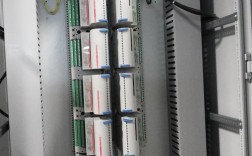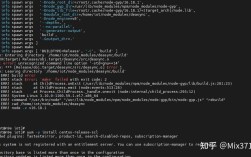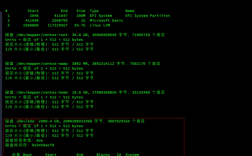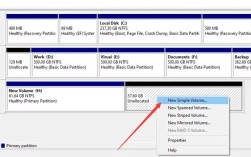CentOS挂载目录指南
在Centos操作系统中,挂载目录是一个常见的操作,用于将外部设备或存储空间与文件系统进行连接,通过挂载命令,我们可以将外部设备(如USB驱动器、移动硬盘等)或存储空间(如网络共享文件夹、其他磁盘分区等)与CentOS的文件系统进行关联,使其在文件系统中可见并可访问,本文将详细介绍如何在CentOS上挂载目录,包括查询硬盘设备、创建挂载目录、检查磁盘是否被分区、格式化硬盘、挂载硬盘到目标目录以及检查挂载状态等步骤。
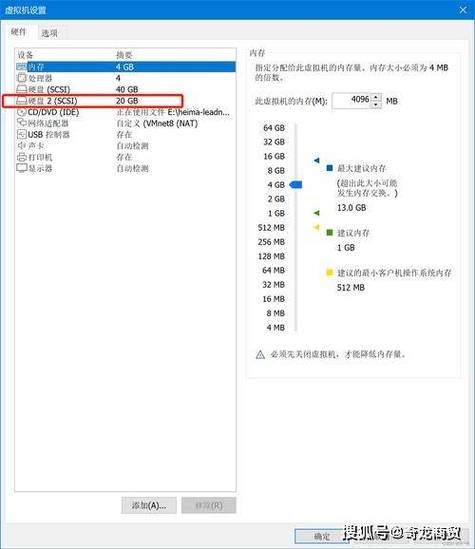
一、查询硬盘设备
需要确定要挂载的硬盘的设备名称,可以使用lsblk命令来查看服务器上的所有硬盘和分区。
- lsblk
输出可能类似于:
- NAME MAJ:MIN RM SIZE RO TYPE MOUNTPOINT
- sda 8:0 0 250G 0 disk
- ├─sda1 8:1 0 1G 0 part /boot
- └─sda2 8:2 0 249G 0 part
- ├─centosroot 253:0 0 20G 0 lvm /
- └─centoshome 253:1 0 229G 0 lvm /home
- sdb 8:16 0 1T 0 disk
在这个例子中,我们注意到/dev/sdb是一块未使用的1TB硬盘。
二、创建挂载目录
创建一个用于挂载的目录,可以选择在/mnt目录下创建一个新的目录,例如/mnt/mydisk,使用以下命令创建目录:
- sudo mkdir /mnt/mydisk
三、检查磁盘是否被分区
使用sudo fdisk l命令查看硬盘分区表,确保硬盘上没有分区,如果硬盘已经分区,需要先使用fdisk命令创建分区。
- sudo fdisk /dev/sdb
进入fdisk模式后,输入n进行磁盘分区,选择分区类型(p表示主分区),输入分区编号(例如1),然后输入分区大小(200G),完成分区后,输入w保存更改并退出。
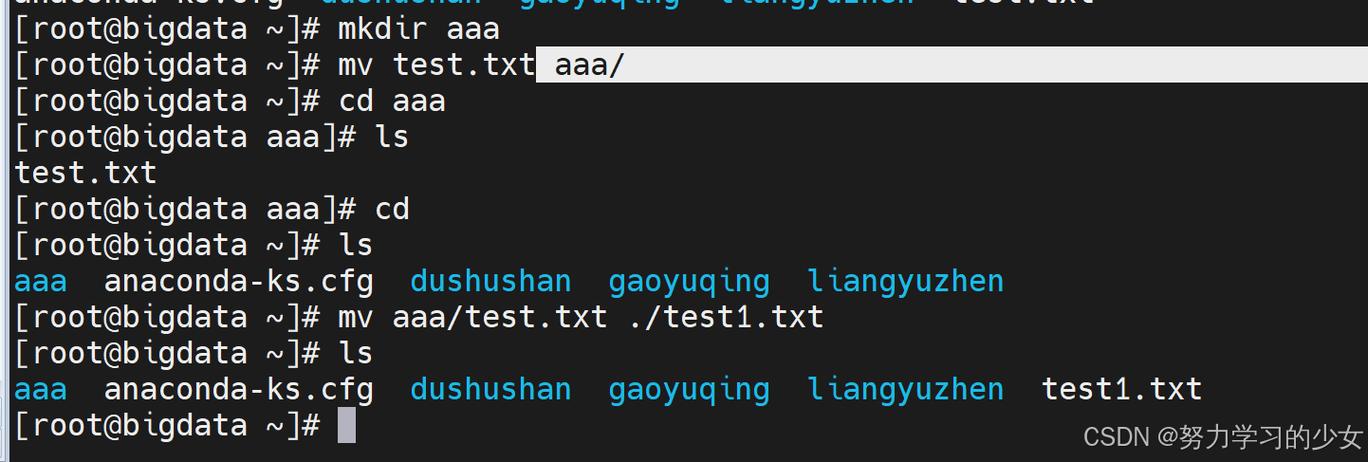
四、格式化硬盘
创建完分区后,需要使用mkfs命令来格式化新创建的分区,这里我们使用ext4文件系统。
- sudo mkfs.ext4 /dev/sdb1
五、挂载硬盘到目标目录
使用sudo mount命令将硬盘挂载到目标目录,将硬盘/dev/sdb1挂载到/mnt/mydisk目录:
- sudo mount /dev/sdb1 /mnt/mydisk
六、检查挂载状态
可以使用df h命令查看已挂载的文件系统列表,确认硬盘已成功挂载:
- df h
输出应包含类似以下内容:
- Filesystem Size Used Avail Use% Mounted on
- /dev/sdb1 200G 3.0G 187G 2% /mnt/mydisk
七、实现系统启动时自动挂载
如果需要在系统启动时自动挂载硬盘,可以将挂载信息添加到/etc/fstab文件中,编辑/etc/fstab文件:
- sudo vi /etc/fstab
添加以下行:
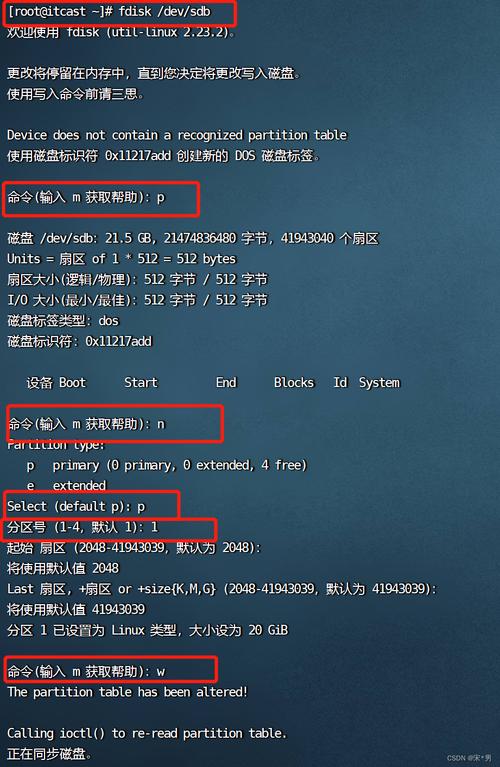
- /dev/sdb1 /mnt/mydisk ext4 defaults 0 0
保存并关闭文件,这样,每次系统启动时都会自动挂载硬盘。
八、注意事项
1、备份数据:在进行分区操作前,确保备份重要的数据,以防万一。
2、分区规划:合理规划分区大小,考虑到未来的增长需求。
3、权限设置:根据实际需求设置合适的文件权限和所有权。
4、监控磁盘使用:定期检查磁盘使用情况,确保有足够的空间。
5、自动化挂载:可以使用Ansible或其他自动化工具来简化挂载配置的过程。
通过以上步骤,我们成功地在CentOS中完成了磁盘分区和挂载的操作,这不仅可以帮助我们更有效地管理磁盘空间,还可以提高服务器的性能和可靠性,对于任何需要管理服务器磁盘空间的IT专业人员来说,这些都是必备的技能,希望本文能对您有所帮助!